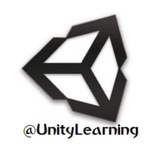Forwarded from Unity Learning
🔲 انا انزلناه فی لیله القدر
⚫️ فرا رسیدن ایام شهادت مولای متقیان حضرت علی بن ابیطالب (ع) را به تمام شیعیان جهان تسلیت عرض میکنیم.
⚪️ در این اولین شب قدر از شما التماس دعا داریم.
@UnityLearning
⚫️ فرا رسیدن ایام شهادت مولای متقیان حضرت علی بن ابیطالب (ع) را به تمام شیعیان جهان تسلیت عرض میکنیم.
⚪️ در این اولین شب قدر از شما التماس دعا داریم.
@UnityLearning
#ترفند #ویندوز
⚪️ رفع مشکل عدم نمایش گزینه Hibernate در Power Option یا Power Setting جهت خاموش کردن سیستم
🔹 همانطور که می دانید، قابلیت Hibernate در ویندوز، ویژگی است که در آن سیستم خاموش می شود اما نرم افزار های باز همچنان فعال می مانند و در صورت روشن کردن مجدد سیستم همان میزکار آخر (شامل تمام نرم افزار های باز هنگام خاموش شدن سیستم) را در دسترس خواهید داشت. البته باید خاطر نشان کرد، این ویژگی به میزان حافظه سیستم شما بستگی دارد و اینکه سیستم قابلیت این را داشته باشد که بتواند این نرم افزار ها را روی هارد سیستم به صورت موقت ذخیره کند.
✅ به هر حال این ویژگی، به طور پیش فرض در ویندوز ها (از ویندوز 7 به بعد) غیر فعال است و برای فعال سازی آن باید به تنظیمات Power Option در کنترل پنل مراجعه کرد،
اما گاهی این ویژگی (مانند تصویر بالا) در این پنجره هم غیر فعال است،
در صورتی که برای فعال سازی ویژگی Hibernate از طریق Power Option با مشکل فوق مواجه شدید، به راحتی دو دستور زیر را به صورت جداگانه در Command Prompt ویندوز خود اجرا کنید.
powercfg /hibernate on
powercfg /h /type full
@UnityLearning
⚪️ رفع مشکل عدم نمایش گزینه Hibernate در Power Option یا Power Setting جهت خاموش کردن سیستم
🔹 همانطور که می دانید، قابلیت Hibernate در ویندوز، ویژگی است که در آن سیستم خاموش می شود اما نرم افزار های باز همچنان فعال می مانند و در صورت روشن کردن مجدد سیستم همان میزکار آخر (شامل تمام نرم افزار های باز هنگام خاموش شدن سیستم) را در دسترس خواهید داشت. البته باید خاطر نشان کرد، این ویژگی به میزان حافظه سیستم شما بستگی دارد و اینکه سیستم قابلیت این را داشته باشد که بتواند این نرم افزار ها را روی هارد سیستم به صورت موقت ذخیره کند.
✅ به هر حال این ویژگی، به طور پیش فرض در ویندوز ها (از ویندوز 7 به بعد) غیر فعال است و برای فعال سازی آن باید به تنظیمات Power Option در کنترل پنل مراجعه کرد،
اما گاهی این ویژگی (مانند تصویر بالا) در این پنجره هم غیر فعال است،
در صورتی که برای فعال سازی ویژگی Hibernate از طریق Power Option با مشکل فوق مواجه شدید، به راحتی دو دستور زیر را به صورت جداگانه در Command Prompt ویندوز خود اجرا کنید.
powercfg /hibernate on
powercfg /h /type full
@UnityLearning
Parent_Child.mkv
274 MB
🎦 #فیلم #آموزش کامل دستورات مربوط به آبجکت های فرزند و پدری
⚪️ در این فیلم آموزشی به طور کامل مطالبی در رابطه با سلسله مراتب آبجکت ها بیان خواهد شد.
🔹 علت و نحوه ساخت آجکت های زیر مجموعه (فرزند) یک آبجکت دیگر در محیط طراحی و همچنین در #کد_نویسی با استفاده از دستورات parent ، GetChild ، Detach Children در این ویدیو آموزشی به طور کامل بیان شده است. همچنین دسترسی به آبجکت ها (فرزند به پدر و برعکس) و نیز دستورات GetComponent برای اینکار نیز در این ویدیو بررسی شده اند. با استفاده از دستور GetChildCount می توان تعداد فرزندانِ یک گیم آبجکت (Transform) را بدست آورد، بنابراین با استفاده از این دستور می توان فهمید آیا یک گیم آبجکت فرزند دارد یا خیر؟
🔍 سایر کیفیت های این ویدیو آموزشی و همچنین لینک های دانلود از نماشا و یوتیوب به زودی در کانال به روز رسانی خواهد شد.
@UnityLearning
⚪️ در این فیلم آموزشی به طور کامل مطالبی در رابطه با سلسله مراتب آبجکت ها بیان خواهد شد.
🔹 علت و نحوه ساخت آجکت های زیر مجموعه (فرزند) یک آبجکت دیگر در محیط طراحی و همچنین در #کد_نویسی با استفاده از دستورات parent ، GetChild ، Detach Children در این ویدیو آموزشی به طور کامل بیان شده است. همچنین دسترسی به آبجکت ها (فرزند به پدر و برعکس) و نیز دستورات GetComponent برای اینکار نیز در این ویدیو بررسی شده اند. با استفاده از دستور GetChildCount می توان تعداد فرزندانِ یک گیم آبجکت (Transform) را بدست آورد، بنابراین با استفاده از این دستور می توان فهمید آیا یک گیم آبجکت فرزند دارد یا خیر؟
🔍 سایر کیفیت های این ویدیو آموزشی و همچنین لینک های دانلود از نماشا و یوتیوب به زودی در کانال به روز رسانی خواهد شد.
@UnityLearning
Media is too big
VIEW IN TELEGRAM
🎬 فیلم آموزش کامل دستورات مربوط به آبجکت های فرزند و پدری با کیفیت 720
🔍 همچنین امکان دانلود فیلم از سرور نماشا و یوتیوب نیز فراهم شده است. همانطور که می دانید در این فیلم تمام دستوراتی که ممکن است برای ارتباط آبجکت های زیر مجموعه و آبجکت Parent نیاز باشد، بررسی شده است.
✅ این فایل به منظور تسهیل دانلود برای کاربرانی که با مشکل حجم یا سرعت اینترنت مواجه هستند، در کانال قرار می گیرد.
@UnityLearning
🔍 همچنین امکان دانلود فیلم از سرور نماشا و یوتیوب نیز فراهم شده است. همانطور که می دانید در این فیلم تمام دستوراتی که ممکن است برای ارتباط آبجکت های زیر مجموعه و آبجکت Parent نیاز باشد، بررسی شده است.
✅ این فایل به منظور تسهیل دانلود برای کاربرانی که با مشکل حجم یا سرعت اینترنت مواجه هستند، در کانال قرار می گیرد.
@UnityLearning
Dideh Begosha ~ UpMusic
Mohammad Esfahani ~ UpMusic
Switch_Guns.mkv
428.8 MB
🎦 #فیلم #آموزش سوئیچ بین گیمآبجکتهای فرزند یک آبجکتِ پدر
🔹 در این فیلم آموزشی با استفاده از دستوراتی که در فیلم قبل به آنها اشاره شده بود، به موضوع سوئیچ کردن بین آبجکتهای خاص پرداخته میشود.
🔸 مثالی که در اینجا مد نظر میباشد، تعویض اسلحه بازیکن با کلیدهای عددی است که طبق #درخواست کاربران به آن پرداخته شده است.
🔹 ابتدا جهت فعال کردن یک آبجکت از میان تمام فرزندان (سلاحها) یک تابع تعریف میشود که در آن با ساخت حلقهای تمام فرزندان غیر از آبجکت فرزند مورد نظر غیر فعال (setActive=false) میشوند.
▪️ اسکریپت نوشته نیز در پستهای بعدی در کانال بهروز رسانی خواهد شد. همچنین کیفیتهای دیگر این ویدئو قرار خواهد گرفت.
@UnityLearning
🔹 در این فیلم آموزشی با استفاده از دستوراتی که در فیلم قبل به آنها اشاره شده بود، به موضوع سوئیچ کردن بین آبجکتهای خاص پرداخته میشود.
🔸 مثالی که در اینجا مد نظر میباشد، تعویض اسلحه بازیکن با کلیدهای عددی است که طبق #درخواست کاربران به آن پرداخته شده است.
🔹 ابتدا جهت فعال کردن یک آبجکت از میان تمام فرزندان (سلاحها) یک تابع تعریف میشود که در آن با ساخت حلقهای تمام فرزندان غیر از آبجکت فرزند مورد نظر غیر فعال (setActive=false) میشوند.
▪️ اسکریپت نوشته نیز در پستهای بعدی در کانال بهروز رسانی خواهد شد. همچنین کیفیتهای دیگر این ویدئو قرار خواهد گرفت.
@UnityLearning
SwitchGun.cs
859 B
⚪️ #اسکریپت طراحی شده برای موضوع سوئیچ بین گیم آبجکت ها در فیلم آموزشی
🔹 این اسکریپت دارای یک تابع به نام SwitchGameObject است که با استفاده از یک حلقه for عمل جابجایی را انجام می دهد. در واقع این تابع یک آرگومان ورودی به نام index دارد که اندیس گیم آبجکت فرزندی است که قصد فعال شدن آن را داریم، حلقه for غیر از این اندیس سایر آبجکت های فرزند متصل شده به این اسکریپت را در زمان فراخوانی غیر فعال می کند.
👈 این فراخوانی نیز، طبق #مثال جابجایی اسلحه، با کلید های عددی کیبورد انجام می شود که بررسی آن بر عهده if های موجود در تابع Update با استفاده از #کلاس Input می باشد.
@UnityLearning
🔹 این اسکریپت دارای یک تابع به نام SwitchGameObject است که با استفاده از یک حلقه for عمل جابجایی را انجام می دهد. در واقع این تابع یک آرگومان ورودی به نام index دارد که اندیس گیم آبجکت فرزندی است که قصد فعال شدن آن را داریم، حلقه for غیر از این اندیس سایر آبجکت های فرزند متصل شده به این اسکریپت را در زمان فراخوانی غیر فعال می کند.
👈 این فراخوانی نیز، طبق #مثال جابجایی اسلحه، با کلید های عددی کیبورد انجام می شود که بررسی آن بر عهده if های موجود در تابع Update با استفاده از #کلاس Input می باشد.
@UnityLearning
Media is too big
VIEW IN TELEGRAM
🎬 فیلم آموزش سوئیچ بین آبجکتهای فرزند با کیفیت معمولی
✅ #یادآوری: با استفاده از دستور childCount از یک Transform میتوان به تعداد آبجکتهای زیر مجوعهی آن دسترسی داشت، این پارامتر از نوع int بوده که در واقع تعداد فرزندان یک آبجکت را در آن لحظه برمیگرداند.
🔹 با توجه به حجم بالای فیلم آموزشی و به منظور تسهیل دانلود برای کاربرانی که مشکل حجم یا سرعت اینترنت دارند، این فیلم با کیفیت پایینتر نیز در کانال قرار گرفت.
@UnityLearning
✅ #یادآوری: با استفاده از دستور childCount از یک Transform میتوان به تعداد آبجکتهای زیر مجوعهی آن دسترسی داشت، این پارامتر از نوع int بوده که در واقع تعداد فرزندان یک آبجکت را در آن لحظه برمیگرداند.
🔹 با توجه به حجم بالای فیلم آموزشی و به منظور تسهیل دانلود برای کاربرانی که مشکل حجم یا سرعت اینترنت دارند، این فیلم با کیفیت پایینتر نیز در کانال قرار گرفت.
@UnityLearning
Raycasting.mkv
277 MB
🎦 #فیلم #آموزش معرفی دستور Raycast از کلاس Physics
✅ #یادآوری #معرفی دستور Raycast
🔸 از دستور Raycast به منظور ارسال یک اشعه Ray از مورد نظر به یک جهت خاص استفاده میشود، در پستهای متعدد قبلی از این دستور بهوفور استفاده شده است.
🔹 حالت پر استفادهی این دستور دارای چهار پارامتر است که به ترتیب ۱- مختصات مبدا (از نوع Vector3)
۲- جهت ارسال (از نوع Vector3 یا Quaternion)
۳-لیزری که ارسال میشود و به Collider برخورد میکند (از نوع RaycastHit)
۴- حداکثر فاصلهای که Ray طی میکند تا به یک آبجکت برخورد کند (از نوع عددی) می باشد.
🔻 این دستور معمولا در ساختار if به عنوان شرط قرار میگیرد، به این دلیل که خروجی تابع Raycast به صورت boolean میباشد. اگر لیزر ارسال شده به آبجکت دارای Collider برخورد کرد خروجی تابع true و در غیر این صورت خروجی آن false خواهد بود.
@UnityLearning
✅ #یادآوری #معرفی دستور Raycast
🔸 از دستور Raycast به منظور ارسال یک اشعه Ray از مورد نظر به یک جهت خاص استفاده میشود، در پستهای متعدد قبلی از این دستور بهوفور استفاده شده است.
🔹 حالت پر استفادهی این دستور دارای چهار پارامتر است که به ترتیب ۱- مختصات مبدا (از نوع Vector3)
۲- جهت ارسال (از نوع Vector3 یا Quaternion)
۳-لیزری که ارسال میشود و به Collider برخورد میکند (از نوع RaycastHit)
۴- حداکثر فاصلهای که Ray طی میکند تا به یک آبجکت برخورد کند (از نوع عددی) می باشد.
🔻 این دستور معمولا در ساختار if به عنوان شرط قرار میگیرد، به این دلیل که خروجی تابع Raycast به صورت boolean میباشد. اگر لیزر ارسال شده به آبجکت دارای Collider برخورد کرد خروجی تابع true و در غیر این صورت خروجی آن false خواهد بود.
@UnityLearning
Media is too big
VIEW IN TELEGRAM
🎬 فیلم آموزش و توضیحات کامل دستور Raycast با کیفیت 720p
✅ #ادامه #یادآوری اطلاعاتی در رابطه با نوع RaycastHit
🔸 در صورتی که لیزر Ray ارسال شده به Collider یک آبجکت برخورد کند، مقدار آن در متغیری که بعنوان پارامتر سوم (RaycastHit) به آن داده شده، برمیگردد. در واقع به همین علت است که قبل از نام این متغیر از کلمه کلیدی out استفاده میشود. این متغیر، دارای اطلاعات خاصی برای استفادهی بازیساز ساز است. اطلاعاتی مثل موقعیت دقیق برخورد لیزر به Collider (دستور point ) ، مقدار فاصلهای که لیزر طی کرده تا از مبدا به Collider برخورد کند (diatance) گیمآبجکتی که لیزر به کالیدرِ آن برخورد کرده (دستور transform.gameObject) و.... که در این فیلم معرفی و از آنها استفاده میشود.
🌎 امکان دریافت این ویدیو از یوتیوب و نماشا نیز فراهم میباشد.
@UnityLearning
✅ #ادامه #یادآوری اطلاعاتی در رابطه با نوع RaycastHit
🔸 در صورتی که لیزر Ray ارسال شده به Collider یک آبجکت برخورد کند، مقدار آن در متغیری که بعنوان پارامتر سوم (RaycastHit) به آن داده شده، برمیگردد. در واقع به همین علت است که قبل از نام این متغیر از کلمه کلیدی out استفاده میشود. این متغیر، دارای اطلاعات خاصی برای استفادهی بازیساز ساز است. اطلاعاتی مثل موقعیت دقیق برخورد لیزر به Collider (دستور point ) ، مقدار فاصلهای که لیزر طی کرده تا از مبدا به Collider برخورد کند (diatance) گیمآبجکتی که لیزر به کالیدرِ آن برخورد کرده (دستور transform.gameObject) و.... که در این فیلم معرفی و از آنها استفاده میشود.
🌎 امکان دریافت این ویدیو از یوتیوب و نماشا نیز فراهم میباشد.
@UnityLearning
Tilling_Texture.mkv
170.7 MB
🎦 #فیلم #آموزش تغییر اندازه تکسچرها در یونیتی
🔸 با استفاده از ویژگیهای Tilling مربوط به تکسچرها در یونیتی میتوان اندازه یا موقعیت مکانی تکسچر ها روی آبجکت را تغییر داد.
🔹 در این فیلم همچنین به مبحث تغییر اندازه تکسچر روی Terrain نیز پرداخته میشود.
🔘 در قسمت Tilling Setting مربوط به تنظیمات تکسچرِ Terrain در پنجره Inspector ، دو پارامتر Size برای اندازۀ تکسچر و Offset برای تغییر موفقیت مکانی تکسچر در دسترس است.
@UnityLearning
🔸 با استفاده از ویژگیهای Tilling مربوط به تکسچرها در یونیتی میتوان اندازه یا موقعیت مکانی تکسچر ها روی آبجکت را تغییر داد.
🔹 در این فیلم همچنین به مبحث تغییر اندازه تکسچر روی Terrain نیز پرداخته میشود.
🔘 در قسمت Tilling Setting مربوط به تنظیمات تکسچرِ Terrain در پنجره Inspector ، دو پارامتر Size برای اندازۀ تکسچر و Offset برای تغییر موفقیت مکانی تکسچر در دسترس است.
@UnityLearning
Media is too big
VIEW IN TELEGRAM
🎬 فیلم آموزش تغییر اندازه و موقعیت تکسچر یک آبجکت با کیفیت 720p
🔸 در تنظیمات مربوط به Terrain امکان تغییر اندازه تکسچر در محور مختصات x و y فراهم شده است، بنابراین شما هر چقدر این مقادیر را بزرگتر کنید، شاهد بزرگ شدن تکسچر رسم شده روی Terrain خواهید بود اما در تنظیمات تکسچر سایر آبجکتها (کامپوننت Renderer) تنظیمات مربوط به Tilling به نحوی است که عدد وارد شده معادل تعداد تکرار تکسچر روی آبجکت خواهد بود، بنابراین زیاد کردن عدد باعث کوچک شدن تکسچر و در واقع تکرار شدن بیشتر آن در محور مورد نظر میشود.
🔹 همه این تنظیمات بهطور خاص برای هر تکسچر به صورت جداگانه نیز موجود است که شما میتوانید با انتخاب آن (#تکسچر) در پنجره Project خصوصیات آن را در پنجره Inspector مشاهده کنید.
@UnityLearning
🔸 در تنظیمات مربوط به Terrain امکان تغییر اندازه تکسچر در محور مختصات x و y فراهم شده است، بنابراین شما هر چقدر این مقادیر را بزرگتر کنید، شاهد بزرگ شدن تکسچر رسم شده روی Terrain خواهید بود اما در تنظیمات تکسچر سایر آبجکتها (کامپوننت Renderer) تنظیمات مربوط به Tilling به نحوی است که عدد وارد شده معادل تعداد تکرار تکسچر روی آبجکت خواهد بود، بنابراین زیاد کردن عدد باعث کوچک شدن تکسچر و در واقع تکرار شدن بیشتر آن در محور مورد نظر میشود.
🔹 همه این تنظیمات بهطور خاص برای هر تکسچر به صورت جداگانه نیز موجود است که شما میتوانید با انتخاب آن (#تکسچر) در پنجره Project خصوصیات آن را در پنجره Inspector مشاهده کنید.
@UnityLearning
Forwarded from Unity Learning
This media is not supported in your browser
VIEW IN TELEGRAM
🌹عید رمضان آمد و ماه رمضان رفت / صد شکر که این آمد و صد حیف که آن رفت
🌺 حلول ماه شوال و فرا رسیدن عید سعید فطر بر تمام مسلمین جهان مبارک باد.
🌸 از همه شما عزیزان التماس دعا داریم.
@UnityLearning
🌺 حلول ماه شوال و فرا رسیدن عید سعید فطر بر تمام مسلمین جهان مبارک باد.
🌸 از همه شما عزیزان التماس دعا داریم.
@UnityLearning
📜 لیست برخی آموزشهای مایا در کانال
📍 همانطور که میدانید مایا یکی از نرم افزارهای پرطرفدار، سبک و در عین حال قدرتمند شرکت Autodesk در زمینه تولید آبجکتهای سهبعدی است.
💡 آبجکتهای تولید شده توسط مایا به راحتی در یونیتی و سایر موتورهای بازیسازی قابل دسترسی و استفاده است.
🔹 در پستهای گذشته، آموزشهایی در رابطه با ساخت آبجکتهای ساده در این نرمافزار قرار گرفته بود و در آیندهی نزدیک نیز، ان شاءالله، آموزشهای بهروز تری از آن در کانال یونیتی لرنینگ قرار خواهد گرفت.
@UnityLearning
📍 همانطور که میدانید مایا یکی از نرم افزارهای پرطرفدار، سبک و در عین حال قدرتمند شرکت Autodesk در زمینه تولید آبجکتهای سهبعدی است.
💡 آبجکتهای تولید شده توسط مایا به راحتی در یونیتی و سایر موتورهای بازیسازی قابل دسترسی و استفاده است.
🔹 در پستهای گذشته، آموزشهایی در رابطه با ساخت آبجکتهای ساده در این نرمافزار قرار گرفته بود و در آیندهی نزدیک نیز، ان شاءالله، آموزشهای بهروز تری از آن در کانال یونیتی لرنینگ قرار خواهد گرفت.
@UnityLearning
TouchCamera.cs
2.3 KB
⚪️#اسکریپت آماده کار با دوربین با تاچ (لمس) صفحه در #یونیتی
🔹 این اسکریپت نسخه ای به روز شده از پکیج Simple Touch Camera Script است و کار با آن بسیار ساده می باشد.
👈 این اسکریپت، قابلیت چرخش، حرکت و زوم کردن روی صفحه (به وسیله لمس صفحه) را داراست. در صورتی که نیاز به نسخه قدیمی تر این پکیج دارید، از طریق لینک داده شده از استور، اصل پکیج را دریافت کنید [پکیج رایگان می باشد]. (نسخه اسکریپت با دستورات یونیتی 4.5 به بعد می باشد که اسکریپت فوق نسخه به روز شده آن برای یونیتی 2019 می باشد)
@UnityLearning
🔹 این اسکریپت نسخه ای به روز شده از پکیج Simple Touch Camera Script است و کار با آن بسیار ساده می باشد.
👈 این اسکریپت، قابلیت چرخش، حرکت و زوم کردن روی صفحه (به وسیله لمس صفحه) را داراست. در صورتی که نیاز به نسخه قدیمی تر این پکیج دارید، از طریق لینک داده شده از استور، اصل پکیج را دریافت کنید [پکیج رایگان می باشد]. (نسخه اسکریپت با دستورات یونیتی 4.5 به بعد می باشد که اسکریپت فوق نسخه به روز شده آن برای یونیتی 2019 می باشد)
@UnityLearning
👍2
⚪️ تغییر نرم افزارِ پیش فرض باز کنندۀ تصاویر و تکسچرها در یونیتی
با استفاده از پنجره Preferences و در تب External Tools می توانید به نرم افزار های پیش فرض یونیتی (مثل ویرایشگر اسکریپت و باز کنندۀ تصاویر) دسترسی داشته باشید. با استفاده از گزینه Image application و انتخاب گزینه Browse می توانید فایل Exe نرم افزار مورد نظر خود را که می خواهید در هنگام دوبار کلیک کردن روی تصاویر، با آن باز شوند، معرفی کنید.
🔹 از ویژگی های دیگر این تب از پنجره Preferences تنظیم مسیر JDK ، SDK و... برای گرفتن خروجی های اندروید از یونیتی می باشد.
@UnityLearning
با استفاده از پنجره Preferences و در تب External Tools می توانید به نرم افزار های پیش فرض یونیتی (مثل ویرایشگر اسکریپت و باز کنندۀ تصاویر) دسترسی داشته باشید. با استفاده از گزینه Image application و انتخاب گزینه Browse می توانید فایل Exe نرم افزار مورد نظر خود را که می خواهید در هنگام دوبار کلیک کردن روی تصاویر، با آن باز شوند، معرفی کنید.
🔹 از ویژگی های دیگر این تب از پنجره Preferences تنظیم مسیر JDK ، SDK و... برای گرفتن خروجی های اندروید از یونیتی می باشد.
@UnityLearning
Unity Learning via @buttonsbot
TouchCamera.cs
CameraHandler.cs
4.4 KB
⚪️ #اسکریپت آماده دیگر برای کنترل دوربینِ بازی به وسیلۀ تاچ صفحه یا کنترلر های دیگر 🎮
🔹 این اسکریپت نیز مانند اسکریپت قبلی که در کانال قرار گرفت، جهت کنترل حرکتی و زوم دوربین به کار می رود. البته در این اسکریپت، حرکت و زومِ دوربین به وسیله سایر کنترلر ها (ماوس) نیز امکان پذیر می باشد.
☑️ برای استفاده از این اسکریپت کافی است آن را به دوربین فعال بازی متصل کرد. مدیریت حرکت در این کد، به صورت جداگانه برای حالت لمسی و ماوس در توابع مجزا قرار گرفته است.
🎦 مناسب برای بازی های استراتژیک
@UnityLearning
🔹 این اسکریپت نیز مانند اسکریپت قبلی که در کانال قرار گرفت، جهت کنترل حرکتی و زوم دوربین به کار می رود. البته در این اسکریپت، حرکت و زومِ دوربین به وسیله سایر کنترلر ها (ماوس) نیز امکان پذیر می باشد.
☑️ برای استفاده از این اسکریپت کافی است آن را به دوربین فعال بازی متصل کرد. مدیریت حرکت در این کد، به صورت جداگانه برای حالت لمسی و ماوس در توابع مجزا قرار گرفته است.
🎦 مناسب برای بازی های استراتژیک
@UnityLearning
📥 #پکیج Simple Dogs
🐶 مجموعهای از آبجکتهای سگ همراه با انیمیشن
🔹 این پکیج شامل ۱۲ نوع سگ مختلف در سبک کارتونی میباشد که میتوانید از آن در ساخت بازیهای Low poly بهره ببرید.
💰 قیمت پکیج: ۱۱.۹۹ $
💻 قابلیت اجرا روی: یونیتی ۵ به بعد (تست شده)
💾 دارای انیمیشنهای: راه رفتن، غذا خوردن، بیکار، پارس کردن، نشستن و بلند شدن
🌎 داری محیط آماده: بله
🔸 دانلود فایل پکیج (با حجم ۱.۸ مگابایت) از طریق پست بعدی کانال امکان پذیر خواهد بود. همچنین لینک پکیج در Unity Asset Store نیز در پایین همین پست قابل دسترسی میباشد.
@UnityLearning
🐶 مجموعهای از آبجکتهای سگ همراه با انیمیشن
🔹 این پکیج شامل ۱۲ نوع سگ مختلف در سبک کارتونی میباشد که میتوانید از آن در ساخت بازیهای Low poly بهره ببرید.
💰 قیمت پکیج: ۱۱.۹۹ $
💻 قابلیت اجرا روی: یونیتی ۵ به بعد (تست شده)
💾 دارای انیمیشنهای: راه رفتن، غذا خوردن، بیکار، پارس کردن، نشستن و بلند شدن
🌎 داری محیط آماده: بله
🔸 دانلود فایل پکیج (با حجم ۱.۸ مگابایت) از طریق پست بعدی کانال امکان پذیر خواهد بود. همچنین لینک پکیج در Unity Asset Store نیز در پایین همین پست قابل دسترسی میباشد.
@UnityLearning
Simple Dogs - Cartoon Animals v1.0.unitypackage
1.8 MB
📥 #دانلود #پکیج سگهای کارتونی همراه با انیمیشن
🔹 برای استفاده از پکیج کافی است آنرا به محیط پروژه خود Import کرده و سپس از آبجکتها یا محیط Demo پکیج بهره ببرید.
🔸 آبجکت(Prefab) های پکیج در پوشه Prefab و محیط آمادهی بازی نیز در پوشه Scene قرار دارد.
@UnityLearning
🔹 برای استفاده از پکیج کافی است آنرا به محیط پروژه خود Import کرده و سپس از آبجکتها یا محیط Demo پکیج بهره ببرید.
🔸 آبجکت(Prefab) های پکیج در پوشه Prefab و محیط آمادهی بازی نیز در پوشه Scene قرار دارد.
@UnityLearning
👍1
Class_Nevisi@UnityLearning.mkv
254.8 MB
🎦 #فیلم #آموزش کلاس نویسی، تعریف و استفاده از کلاس در #سی_شارپ تحت محیط یونیتی
🔹 بعضی اوقات لازم است در یک برنامه یا بازی، برای راحتی کار و البته دلایل دیگر یک یا چند کلاس تعریف کنید و از قابلیتهایی مثل وراثت، شیگرایی و... بهره برد. با توجه به اینکه زبان سی شارپ نیز این قابلیتها را داراست، بنابراین میتوان از این ویژگیها در یونیتی هم استفاده کرد.
🔸 همواره باید به این موضوع توجه داشت، هر اسکریپتی که در یونیتی ساخته میشود، به طور پیشفرض یک #کلاس است که از کلاس Monobehaviour ارث میبرد.
🎬 در این فیلم آموزشی، اقدام به طراحی یک کلاس عمومی ساده در محیط یونیتی و استفاده از توابع و پارامتر های آن در اسکریپتهای دیگر، میشود. سپس پارامترهای Static معرفی شده و از آن به صورت مستقیم نیز استفاده میشود.
♻️ سایر کیفیتهای این ویدیوی آموزشی نیز در کانال قرار خواهد گرفت.
@UnityLearning
🔹 بعضی اوقات لازم است در یک برنامه یا بازی، برای راحتی کار و البته دلایل دیگر یک یا چند کلاس تعریف کنید و از قابلیتهایی مثل وراثت، شیگرایی و... بهره برد. با توجه به اینکه زبان سی شارپ نیز این قابلیتها را داراست، بنابراین میتوان از این ویژگیها در یونیتی هم استفاده کرد.
🔸 همواره باید به این موضوع توجه داشت، هر اسکریپتی که در یونیتی ساخته میشود، به طور پیشفرض یک #کلاس است که از کلاس Monobehaviour ارث میبرد.
🎬 در این فیلم آموزشی، اقدام به طراحی یک کلاس عمومی ساده در محیط یونیتی و استفاده از توابع و پارامتر های آن در اسکریپتهای دیگر، میشود. سپس پارامترهای Static معرفی شده و از آن به صورت مستقیم نیز استفاده میشود.
♻️ سایر کیفیتهای این ویدیوی آموزشی نیز در کانال قرار خواهد گرفت.
@UnityLearning
Media is too big
VIEW IN TELEGRAM
🎬 فیلم آموزش تعریف و استفاده کلاس در محیط یونیتی با کیفیت 720p
✅ #ادامه #مطالب
🔹 جهت استفاده از پارامترها یا توابع یک کلاس (در زبان سی شارپ) ، میتوان یک نمونه(یا به اصطلاح متغیر) از آن کلاس تعریف کرد و سپس با استفاده از آن (متغیر تعریف شده) به پارامتر مورد نظر دسترسی داشت. البته اگر پارامتر در کلاس به صورت static تعریف شده باشد، نیازی به تعریف متغیر از نوع کلاس نیست.
🔸 مقادیر ذخیره شده در پارامترهای کلاس، در حافظه Ram مربوط به بازی (یا برنامه) قرار میگیرند (دقیقا مثل حالت تعریف یک متغیر ساده و مقدار دهی آن)، بنابراین طول عمر آنها تا زمان بسته شدن کامل بازی میباشد و از آنها میتوان در هر کدام از اسکریپتهای بازی یا هر Sceneای از بازی استفاده کرد.
❗️ نکته قابل توجه این است که اسکریپتی که در آن کلاس عمومی تعریف شده است را نباید به آبجکتهای بازی(به عنوان #کامپوننت) متصل کرد.
🖥 امکان دانلود فیلم از نماشا (با کیفیت معمولی) و یوتیوب نیز فراهم میباشد.
@UnityLearning
✅ #ادامه #مطالب
🔹 جهت استفاده از پارامترها یا توابع یک کلاس (در زبان سی شارپ) ، میتوان یک نمونه(یا به اصطلاح متغیر) از آن کلاس تعریف کرد و سپس با استفاده از آن (متغیر تعریف شده) به پارامتر مورد نظر دسترسی داشت. البته اگر پارامتر در کلاس به صورت static تعریف شده باشد، نیازی به تعریف متغیر از نوع کلاس نیست.
🔸 مقادیر ذخیره شده در پارامترهای کلاس، در حافظه Ram مربوط به بازی (یا برنامه) قرار میگیرند (دقیقا مثل حالت تعریف یک متغیر ساده و مقدار دهی آن)، بنابراین طول عمر آنها تا زمان بسته شدن کامل بازی میباشد و از آنها میتوان در هر کدام از اسکریپتهای بازی یا هر Sceneای از بازی استفاده کرد.
❗️ نکته قابل توجه این است که اسکریپتی که در آن کلاس عمومی تعریف شده است را نباید به آبجکتهای بازی(به عنوان #کامپوننت) متصل کرد.
🖥 امکان دانلود فیلم از نماشا (با کیفیت معمولی) و یوتیوب نیز فراهم میباشد.
@UnityLearning
👍1